Parandus: Paramount Plusi musta ekraani probleem
Varia / / February 11, 2022
Paramount Plus on CBS All Accessi järglane. Nii et kui teil on see varem olnud, olete võib-olla juba tellija. Peaksite märkama, et see rakendus lülitub täna automaatselt üle rakendusele Paramount Plus, olenemata sellest, millises seadmes te seda vaatate. Nii et see on põhimõtteliselt üks-ühele lüliti.
Paramount Plus pole aga sada protsenti täiuslik teenus, kuna sellel on mõned vead, mis tuleb parandada. Näiteks hiljuti hakkasid mõned kasutajad kurtma, et Paramount Plus hakkas näitama musta ekraani viga. Noh, selle probleemi põhjusest tuleb veel rääkida. Kuid pärast uurimist sai meie tehniline meeskond lõpuks lahenduse, mis võib musta ekraani probleemi lahendada.
Nii et viimase paari päeva puhul olete ka selle vea tõttu pettunud tehke kindlasti kõik selles artiklis mainitud parandused, kuni leiate sobivaima sina. Niisiis, alustame nendega.
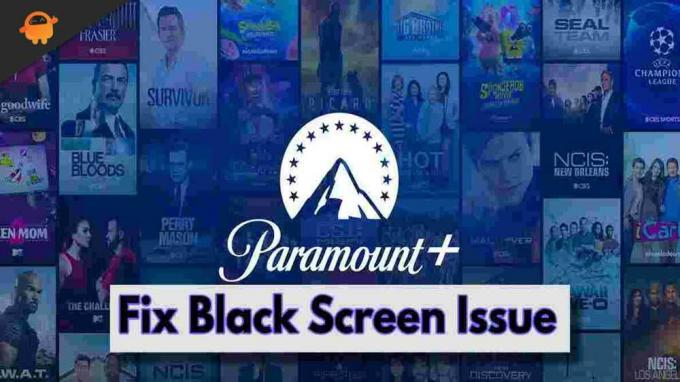
Lehe sisu
-
Paramount Plusi musta ekraani probleemi lahendamine
- 1. lahendus: taaskäivitage seade
- Parandus 2: kontrollige ootel värskendust
- Parandus 3: kontrollige serveri olekut
- Parandus 4: logige uuesti sisse oma Paramount Plusi
- Parandus 5: lülitage VPN välja
- Parandus 6: kontrollige oma Interneti-ühendust
- Parandus 7: proovige voogesitada Paramounti erinevas seadmes
- Parandus 8: kontrollige oma HDMI-kaablit
- Parandus 9: värskendage oma süsteemitarkvara
- Parandus 10: installige rakendus Paramount uuesti
- Parandus 11: võtke ühendust tugimeeskonnaga
- Autorilaualt
Paramount Plusi musta ekraani probleemi lahendamine
Siin on mõned parandused, mis aitavad teil Paramount Plusi musta ekraani probleemi kindlasti lahendada. Seetõttu järgige neid kindlasti hoolikalt.
1. lahendus: taaskäivitage seade
On tõenäoline, et musta ekraani tõrge ilmneb juhuslike vigade ja tõrgete tõttu. Seega saate selle vea parandamiseks lihtsalt seadme taaskäivitada. Seadme taaskäivitamine ei tähenda ainult nende vigade eemaldamist, vaid annab ka seadmele uue alguse korralikult tööle.
Paljud kasutajad väitsid varem, et probleem lahendatakse automaatselt kohe pärast seadme taaskäivitamist; seega peate ka seda tegema.
Parandus 2: kontrollige ootel värskendust
Teine selle vea peamine põhjus on värskenduste ootel. On suuremad võimalused, et kasutate rakenduse Paramount Plus vanemat versiooni, mistõttu kuvatakse see tõrge. Me eirame alati tavalisi väiksemaid värskendusi, sest arvame, et need värskendused ei tee midagi.
Kuid see pole tõsi, kuna arendajad on need väikesed värskendused välja pannud, et parandada rakenduses esinevaid väiksemaid vigu. Seega soovitame teil oma ülimalt tähtsat rakendust ajakohastada.
Parandus 3: kontrollige serveri olekut
Kas kontrollisite Paramount Plusi servereid, et kas need töötavad või mitte? Noh, paljudel juhtudel on näha, et arendajad panevad serverid hoolduse eesmärgil alla, mistõttu sellised probleemid on tavalised.
Reklaamid
Seetõttu on alati soovitatav kontrollida DownDetector veebisaidil, et olla kindel, et üle maailma on teisi kasutajaid, kes teatasid samast probleemist. Samuti ärge unustage järgida Paramounti oma ametnikku Twitteri käepide sest nad värskendavad regulaarselt oma kasutajaid, kui nende serverite või rakendustega midagi toimub.
Parandus 4: logige uuesti sisse oma Paramount Plusi
Võimalik, et teie kontol võib olla probleeme või need võidakse peatada, mille tõttu kuvatakse lemmikprogrammi vaatamise ajal must ekraan. Seega, veendumaks, et teie konto töötab korralikult, võite proovida oma Paramount Plusi kontole uuesti sisse logida.
Selleks logige esmalt oma seadmest välja ja seejärel kasutage uuesti sellesse sisselogimismandaate. Seejärel proovige esitada sama sisu, mida mängisite varem, ja kuvage musta ekraani tõrketeade. Kuid seekord näete, et probleem laheneb ja nüüd saate oma sisu ilma vigadeta vaadata.
Reklaamid
Parandus 5: lülitage VPN välja
Kui kasutate oma Paramount Plusis teiste piirkondade sisule hõlpsaks juurdepääsuks VPN-teenust, võivad serverid mõnikord teie IP-aadressi blokeerida ja teile hakkab ilmuma selline tõrge. Seega on soovitatav VPN-teenus keelata ja kontrollida, kas probleem ilmneb teie VPN-teenuse tõttu või mitte.
Parandus 6: kontrollige oma Interneti-ühendust
Kas kontrollisite, kas teie võrguühendus töötab korralikult või mitte? Kui ei, siis mu sõber, peate seda kõigepealt tegema, sest me kõik teame, et see on täielikult veebipõhine teenust ja lemmiksisu nautimiseks peab teil lihtsalt olema suurepärane ja stabiilne Interneti-ühendus. Seega võite lihtsalt hõljutada kursorit valikule Ookla kiiruse tester veebisaiti ja kontrollige, kas teie WiFi-ühendus tagab teile hea kiiruse või mitte.
Kui see aga ei õnnestu, soovitan teil isiklikult ruuteri ja modemi sisse lülitada. Nii et selleks peate toitenupu välja lülitama ja kõik ruuteri juhtmed välja ühendama. Seejärel oodake umbes 30–40 sekundit ja ühendage seejärel kõik kaablid sobivasse kohta.
Seejärel lülitage lüliti sisse ja oodake, kuni kõik tuled hakkavad vilkuma. Kui olete lõpetanud, minge uuesti Ookla veebisaidile ja kontrollige uuesti oma ühenduse kiirust.
Parandus 7: proovige voogesitada Paramounti erinevas seadmes
Võimalik, et tõrge võib ilmneda ainult teie seadmes; Seetõttu saate selle kustutamiseks lihtsalt oma Paramount Plusi konto mandaate kasutades teise seadmesse sisse logida. Seejärel esitage sama sisu, mida esitate eelmises seadmes.
Kui teie uuel seadmel pole musta ekraani probleemi, tähendab see selgelt, et varem kasutatav seade ei pruugi toetada failivormingut, mida proovite esitada.
Parandus 8: kontrollige oma HDMI-kaablit
Vigane HDMI-kaabel on veel üks seda tüüpi probleemi põhjus. Seega on väga oluline HDMI-kaablit põhjalikult kontrollida ja veenduda, et kaablis ei ole lõikeid. Pärast seda, kui leiate HDMI-kaabli uurimisel midagi sobimatut, on minu soovitus kaabel välja vahetada ja seejärel kontrollida, kas teil on endiselt musta ekraani probleem või mitte.
Parandus 9: värskendage oma süsteemitarkvara
Pole tähtis, millises seadmes teil on rakendus Paramount Plus, kuni hoiate oma süsteemitarkvara ajakohasena. Paljud meist ei tea süsteemivärskenduste tähtsust, mistõttu me neid alati ignoreerime, mille tulemuseks on selline viga. Seega on soovitatav oma seadme OS-i kontrollida ja võimalusel värskendada.
Parandus 10: installige rakendus Paramount uuesti
Kahjuks ei aidanud teid ükski juhendis varem mainitud meetoditest. Seejärel peate oma seadmesse uuesti installima rakenduse Paramount. Selle põhjuseks on asjaolu, et teie seadmes võivad mõned teie Paramount Plusi rakenduse failid kahjustuda või rikutud või puuduvad, mistõttu ilmnevad vead, näiteks musta ekraani probleemid.
Seega on sel juhul uuesti installimine parim valik nende rikutud failide parandamiseks. Seetõttu peate oma Paramounti rakenduse uuesti installimiseks esmalt olemasoleva desinstallima, kuna te ei saa uut installida enne, kui seda teete.
Parandus 11: võtke ühendust tugimeeskonnaga
Lõpuks, kui tõrge ilmneb ka pärast rakenduse uuesti installimist, on viimane võimalus võtta ühendust tugiteenusega. Jah, sa kuulsid õigesti! Soovitan teil võtta ühendust tugimeeskonnaga ja selgitada, kui sageli see tõrge teile ilmub, ja paluda neil aidata see parandada.
Loe ka: Paramount Plusi halb videokvaliteet: kuidas voogesituse probleemi lahendada?
Autorilaualt
Niisiis, see kõik on seotud meetoditega, kuidas parandada, kui Paramount Plus kuvab teie lemmiksisu vaatamise ajal musta ekraani probleemi. Loodame, et see juhend aitas teid. Mul on hea meel teie kommentaaride üle, kui teil on pärast seda küsimusi.

![Stock ROMi installimine Irbis TZ150-le [püsivara Flash-fail]](/f/d3e6094e888be3f390620bcc3ebb5748.jpg?width=288&height=384)

![Stock ROMi installimine SYH Young Y55-le [püsivara Flash-fail]](/f/09d6e9d95b4b379e18915dd5fd38cb95.jpg?width=288&height=384)